电脑版Excel软件被很多人使用,用来编辑数据等,有的用户在使用该软件时,想要一键清除有特定格式单元格的数据,但是却不知道如何一键清除,那么小编就来为大家介绍一下吧
具体如下:
-
1.第一步,双击或者右击打开需要处理的Excel表格,小编标出了错误的数据,即黄底单元格的数据。

-
2.第二步,点击页面顶部的开始选项,接着点击编辑选项中的查找和选择。

-
3.第三步,在下图所示的弹出窗口中,点击红框中的查找选项。
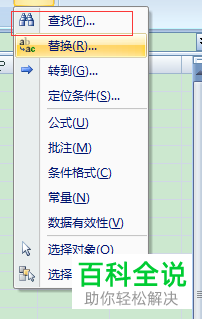
-
4.第四步,我们可以看到如下图所示的查找页面,点击红圈中的选项,接着点击格式选项。
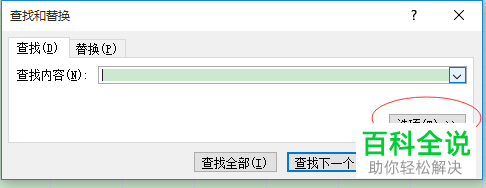
-
5.第五步,来到下图所示的查找格式窗口后,点击页面顶部的填充选项,接着更改背景颜色为黄色,然后点击右下角的确定选项。
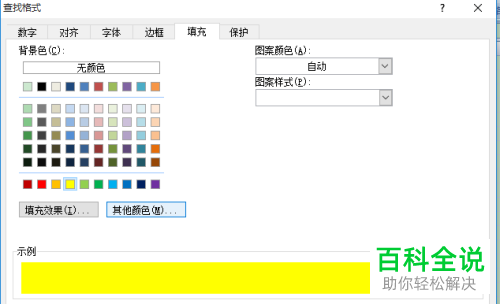
-
6.第六步,在下图所示的查找页面中,点击页面顶部的替换选项,接着不用输入任何内容,然后点击页面底部的替换全部选项。
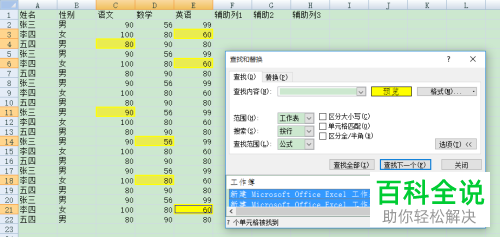
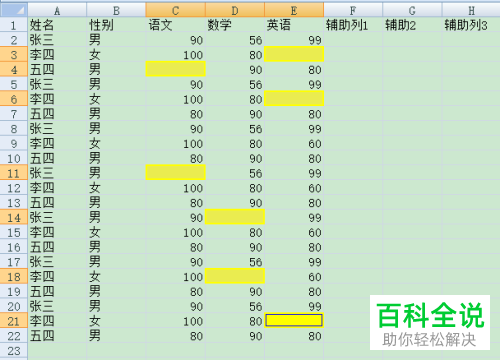
-
以上就是如何一键清除电脑版Excel中有特定格式单元格的数据的方法。
